Windows10开启服务管理器图文教程
Windows10正式版系统自带有服务管理器工具,用户可以使用它对系统的所有服务进行统一管理。比如,开启或关闭某项服务,都需要打开服务管理器才能操作。那么,在Win10系统中我们该如何打开服务管理器?下面,小编就给大家介绍下具体方法。
具体方法如下:
1、单击开始菜单,依次点击所有应用→Windows系统→运行,或者快捷键:win+R键,打开运行,在输入框中输入:services.msc,确定打开。
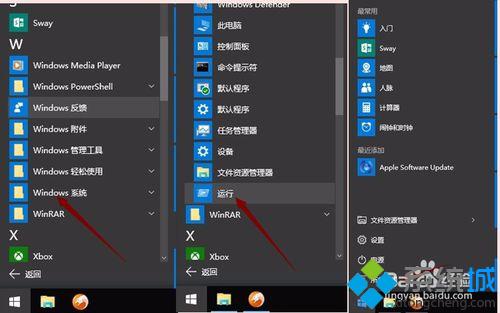
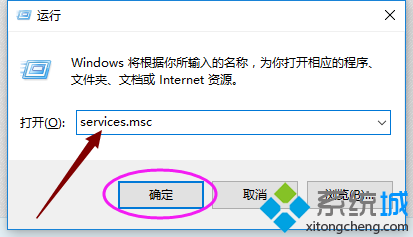
2、单击开始菜单,点开所有应用,找到Windows管理工具,展开Windows管理工具,找到服务,并单击点开。

3、在开始菜单上鼠标右键,点击计算机管理,在左上角左边栏中的服务和应用程序中单击服务即可打开服务管理器。
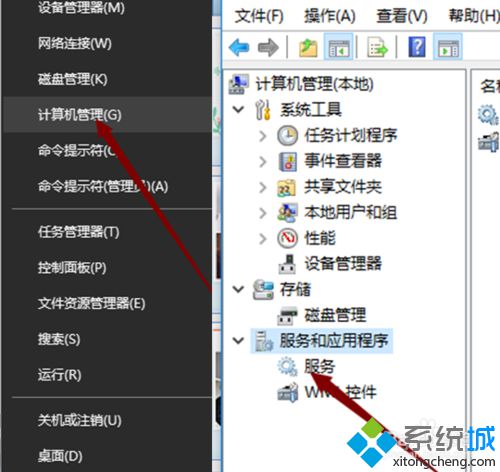
4、在Win10开始菜单底部的搜索框中搜索“服务”,然后点击搜索结果顶部的“服务”或“查看本地服务”均可打开服务管理器。
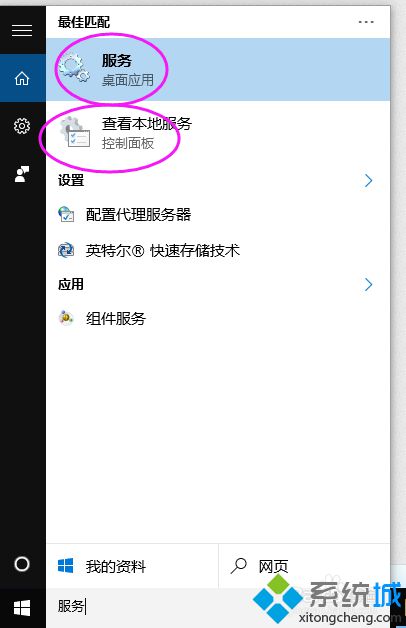
5、打开可控制面板,查看方式选择大图标,点击管理工具,找到服务,单击打开,即可打开服务管理器。
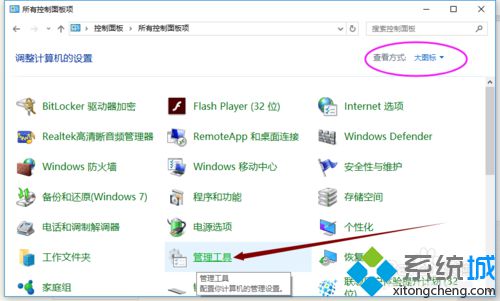
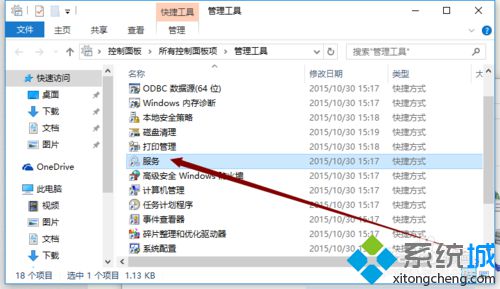
想要在电脑中开启服务管理器的win10系统用户,可以按照上述小编的方法操作看看!更多信息,请关注:系统城Win10专题(https://www.xitongcheng.com/win10/zt/)
相关教程:bonjour服务器怎么开启win7打开服务管理器win10 开启telnet服务我告诉你msdn版权声明:以上内容作者已申请原创保护,未经允许不得转载,侵权必究!授权事宜、对本内容有异议或投诉,敬请联系网站管理员,我们将尽快回复您,谢谢合作!










